Du har en ny iPad och du har en ny Apple Pencil. Dags att lära sig rita, eller hur? Inte nödvändigtvis. Precis som en vanlig penna eller penna finns det massor av andra saker du kan göra med en Apple Pencil. Du kan naturligtvis skriva, men du kan också spela spel, komponera musikmusik, göra färger i böcker, redigera foton och till och med spela Apple Pencil som ett musikinstrument.
Låt oss ta en titt på de bästa icke-ritningsapparna för Apple Pencil.
Varför Apple Pencil?
Apple Pencil är den bästa iPad -pennan du kan få, eftersom den och iPad -skärmen talar med varandra. Alla andra pekpinnar är bara proxies för ditt finger, stubba pennor med ledande gummitoppar som låtsas vara ett köttfinger. Apple Pencil, å andra sidan, kan registrera olika trycknivåer, så att trycka hårdare drar mörkare, och det kan gör en annan linje beroende på hur du lutar pennan (som att sneda en penna för att använda den breda sidan av ledningen för att färga i).
Men mest användbart är det faktum att det inte är din hand. När en app upptäcker Apple Pencil kan den ignorera alla beröringar från din hand. Detta låter dig lägga sidan av din handflata på skärmen för att skriva, rita eller vad som helst, och du kommer aldrig att göra ett felaktigt märke av misstag. Det kallas "palmavvisning" och det är förmodligen den funktionen som gör mest för att det ska kännas som att du ritar på papper.
Resultatet är en kombination som ger penna och papper omedelbarhet till många appar, och inte bara ritappar. Låt oss kolla de bästa Apple Pencil -apparna som finns.
Redigera foton med Affinity Photo

Foto: Affinity Photo
Apple penna fungerar med många fotoredigeringsappar, men Affinity Foto är en av de mest kraftfulla och fungerar utmärkt på den nya Apple Pencil-kompatibla iPad. Den använder också alla Apple Pencil -sensorer - lutning, tryck och vinkel.
Även en enkel punktlista över vad det gör skulle vara för mycket för det här inlägget, men om du letar efter ett alternativ till Photoshop för iPad, så är det här appen du vill ha. Du kan välja, retuschera, redigera och lägga till realtidseffekter allt med Apple Pencil och appen också spelar bra med iOS 11: s nya Filer -app, så att du kan dra och släppa enstaka eller flera bilder direkt in i app.
Pris: $19.99
Ladda ner: Affinity Foto från App Store (iPad)
Anteckna med GoodNotes

Foto: Goodnotes
Apples egen Notes -app är redan en stor följeslagare till Apple Pencil, men om du vill ha något extra, försök GoodNotes. GoodNotes är som en proversion av Notes -appen. Det kommer att känna igen din handstil när du skriver, så att du kan söka på den i framtiden. Det kan också göra din handstil till vanlig, redigerbar text. Du kan dra och släppa dokument, anteckningar, bilder och texter in och ut ur appen och du kan kommentera PDF-dokument som du har öppnat med appen. Goodnotes kan också synkroniseras med Mac -versionen av appen.
Min favoritfunktion är en av de enklaste: anpassade brevpapper. Appen kommer med massor av olika sorters papper att använda som bakgrund till dina sidor. Du kan också lägga till din egen. Jag har ett anpassat papper för att notera gitarrackord, till exempel.
Pris: $7.99
Ladda ner: GoodNotes från App Store (iOS)
Skriv musik med Leadsheets
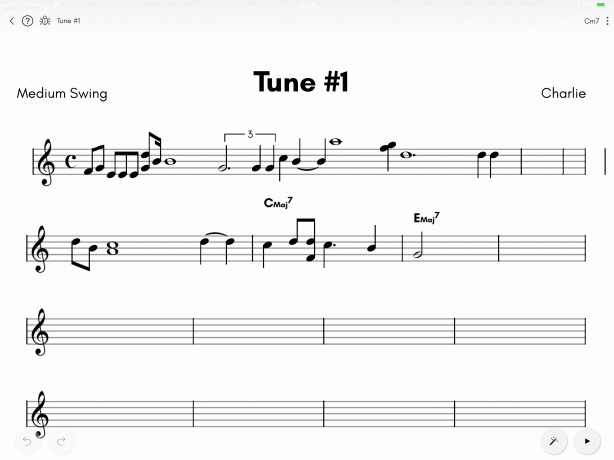
Foto: Cult of Mac
Leadsheets är en musikkomposition/notationsapp. Det ger dig en sida med musikstavar, och du ritar bara anteckningar på dem. Appens "compoze" -motor känner igen anteckningarna du skriver och gör dem till standardmusiknotering. Vill du knyta ihop två lappar? Dra bara en linje över toppen av svansen.
Du kan också lägga till ackord, ställa in hastighet, tidssignatur och så vidare. Och appen kan till och med spela upp resultatet för dig.
Det finns mer sofistikerade musiknotationsappar för iPad, men jag gillar Leadsheets eftersom det är så lätt att använda. Om det bara kunde göra gitarrflikar, skulle jag använda det hela tiden istället för papper.
Pris: Gratis med köp i appen
Ladda ner: Kalkylark från App Store (iOS)
Spela en fiol med Pen2Bow
Pen2Bow förvandlar Apple Pencil till en fiolbåge. Du såg det fram och tillbaka, eller runt-och-runt, på iPad-skärmen, och det förvandlar gesterna till musik. Överraskande nog kan du pressa en enorm mängd uttrycksfullhet från den lilla vita pinnen. Det beror bara på hur hårt du trycker på iPad -skärmen, hur snabbt du flyttar den och till och med vinkeln där du lutar saken.
Du kan också använd Pen2Bow med musikinstrument som vanligtvis inte är böjda, eftersom appen kan fungera som en MIDI -kontroller för alla andra musikappar. Du kan bli superuttryckande med elgitarr, till exempel, eller prova på ett piano.
Pris: $7.99
Ladda ner: Pen2Bow från App Store (iOS)
Ritning med Linea Sketch

Foto: Iconfactory
OK, låt oss lägga till i en ritapp, bara för att det är för bra att missa. Linea Sketch är en mördarritningsapp som har allt du behöver och ingenting du inte gör.
Snabba skisser är Lineas gräsmatta. Den startar snabbt, och du kan arbeta med en ny duk på några sekunder. Gränssnittet är minimalt. Det är helt ok, uppenbart och enkelt, istället för att kräva flera menyer bara för att byta färg. Den stöder lager och genererar till exempel nyanser och nyanser av den valda färgen. Det erbjuder också massor av snygga detaljer. Till exempel kan du använda ditt finger som ett suddgummi när som helst, utan att behöva välja det som ett verktyg.
Linea är verkligen den bästa appen för snabba skisser, men det ger också en överraskande sofistikerad målningsapp.
Pris: $4.99
Ladda ner:Linea från App Store (iOS)
Markera PDF -filer med... Filer -appen?
 Det snabbaste sättet att markera en PDF är i appen Filer.
Det snabbaste sättet att markera en PDF är i appen Filer.
Med tanke på antalet PDF -appar för iPad kan det tyckas konstigt att jag väljer den inbyggda Filer -appen här, men det är den jag använder. För att markera en PDF i appen Filer börjar du bara rita på den. Det är allt! Det finns inget behov av att gå in i ett redigeringsläge eller något liknande. Knacka bara på Apple Pencil på PDF -filen du visar i appen Filer, så drar du en linje. Om du behöver byta till en annan penna, eller ändra färg eller lägga till en snyggare markering, tryck på den lilla Pålägg ikon längst upp till höger på skärmen.
Jag använder det hela tiden för att kommentera PDF -filer som jag har skannat från papper. Till exempel skriver min gitarrlärare mycket musiknotering under lektionerna, och jag använder appen Filer och Apple Pencil för att markera delar av låtar eller lägga till egna noter.
Inte bara för att rita
Apple Pencil är ett fantastiskt verktyg, och nu när det är kompatibelt med alla nya iPads, inte bara iPad Pro, kan vi hoppas att utbudet av appar kommer att öka. Jag ska erkänna att min Apple Pencil sitter i blyertsburken med mina andra pennor och pennor ofta, men för vissa uppgifter kommer inget annat att göra.


